Wix Editor: Einen Link zu einem Bild hinzufügen
2 min
Füge einen Link zu einem Bild hinzu, um deine Besucher an eine Seitenadresse oder einen Anker, eine Webadresse, eine E-Mail-Adresse oder ein Dokument weiterzuleiten.
Um einen Link zu einem Bild hinzuzufügen:
- Klicke im Editor auf das Bild.
- Klicke auf das Symbol für Einstellungen
 .
. - Klicke auf das Aufklappmenü unter Beim Anklicken des Bildes.
- Wähle Link öffnen.
- Klicke unter Bild verlinken auf das Symbol für Link
 .
. - Gib die Details für den Link ein.
- Klicke auf Fertig.
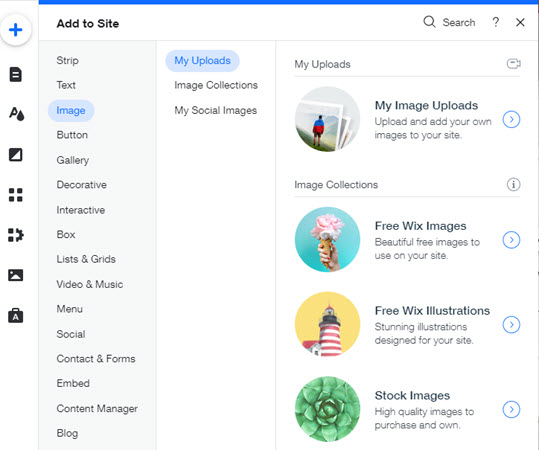
Tipp:
- Du kannst auch auf das Symbol für Link klicken
 , um deinen Link einzurichten, aber vergewissere dich, dass du zuerst die Schritte 1-4 oben abschließt.
, um deinen Link einzurichten, aber vergewissere dich, dass du zuerst die Schritte 1-4 oben abschließt. - Klicke hier, um zu erfahren, wie du einen Button mit einer bestimmten Produktseite in Wix Stores verlinkst.

